विंडोज 10 में हर्थस्टोन लैगिंग को ठीक करें
अनेक वस्तुओं का संग्रह / / June 16, 2022

वीडियो गेम प्रेमी पहले से ही फ्री-टू-प्ले हर्थस्टोन वीडियो गेम से परिचित हो सकते हैं। यह ब्लिज़ार्ड एंटरटेनमेंट द्वारा विकसित एक संग्रहणीय कार्ड गेम है। यह गेम Battle.net पर उपलब्ध है जहां से इसे आसानी से डाउनलोड किया जा सकता है। यह गेम खिलाड़ियों को अपने प्रतिद्वंद्वी के खिलाफ 30 कार्ड का एक डेक बनाने की अनुमति देता है। ये कार्ड मंत्रों और विशेष क्षमताओं से बने होते हैं जिनका उपयोग विरोधी खिलाड़ी के खिलाफ किया जा सकता है। जहां खिलाड़ियों को खेल में मुफ्त आधार कार्ड मिलते हैं, वहीं वे और भी खरीद सकते हैं। हाल ही में, खिलाड़ियों को पीसी पर हर्थस्टोन लैगिंग जैसे खेल के साथ कुछ मुद्दों का सामना करना पड़ रहा है। यदि आप उसी के बारे में युक्तियों की तलाश में हैं, तो हम आपके लिए एक सहायक मार्गदर्शिका लेकर आए हैं जो आपको सिखाएगी कि कैसे चूल्हा लैगिंग को ठीक किया जाए।

अंतर्वस्तु
- विंडोज 10 में हर्थस्टोन लैगिंग को कैसे ठीक करें
- न्यूनतम सिस्टम आवश्यकताएँ
- विधि 1: विंडोज अपडेट करें
- विधि 2: स्थान बंद करें
- विधि 3: इन-गेम सेटिंग्स बदलें
- विधि 4: ग्राफिक सेटिंग्स बदलें
- विधि 5: ग्राफिक ड्राइवर अपडेट करें
- विधि 6: Battle.net सेटिंग समायोजित करें
- विधि 7: log.config फ़ाइल हटाएं
- विधि 8: चूल्हा मरम्मत करें
- विधि 9: चूल्हा को पुनर्स्थापित करें
विंडोज 10 में हर्थस्टोन लैगिंग को कैसे ठीक करें
जब आप इसे चलाने की कोशिश करते हैं या इसे खेलते समय हर्थस्टोन लैगिंग गेम फ्रीजिंग या पॉज़ होता है। गेमर्स के लिए यह समस्या काफी परेशान करने वाली और परेशान करने वाली है क्योंकि यह उनके गेमिंग अनुभव में बाधा डालती है। जिन प्लेटफॉर्म पर लैगिंग की समस्या का सामना करना पड़ता है वे हैं विंडोज, आईओएस और एंड्रॉइड।
हर्थस्टोन के प्रदर्शन के मुद्दों के पीछे कई कारण हो सकते हैं, इन-बिल्ट गेम सेटिंग्स से लेकर सॉफ्टवेयर मुद्दों तक, बहुत सारे कारण गेम को अस्वाभाविक रूप से बंद करने के लिए ट्रिगर कर सकते हैं। आइए जानते हैं इसके कुछ प्रमुख कारणों के बारे में।
- सबसे पहला कारण जो लैगिंग की समस्या का कारण बनता देखा गया है वह है वीडियो सेटिंग। यदि सेटिंग्स के साथ छेड़छाड़ की गई है या सही तरीके से सेट नहीं की गई हैं, तो वे खेल के चलने के दौरान लैगिंग/फ्रीजिंग का कारण बन सकते हैं।
- एक अन्य कारण गेम की भ्रष्ट फ़ाइलें हो सकती हैं जो सिस्टम सॉफ़्टवेयर में भी हस्तक्षेप कर सकती हैं, जिससे गेम क्रैश हो सकता है।
- हर्थस्टोन में स्थान सेवाएं आस-पास के दोस्तों को खोजने में मदद करती हैं लेकिन कभी-कभी वे खेल को धीमा कर सकते हैं और इसे पिछड़ सकते हैं।
- गेम का कैश फोल्डर उन फाइलों को स्टोर करता है जिनकी बाद में जरूरत हो सकती है लेकिन ये कैशे फोल्डर भी समस्या हो सकते हैं कि क्यों हर्थस्टोन आपके सिस्टम में पिछड़ रहा है।
न्यूनतम सिस्टम आवश्यकताएँ
सबसे पहले चीज़ें, यदि आपका सिस्टम गेम की आवश्यकताओं के अनुकूल नहीं है, तो आप इसके बारे में कुछ नहीं कर सकते। इसलिए, आपके सिस्टम को गेम चलाने के लिए न्यूनतम आवश्यकताओं को पूरा करना चाहिए। आइए हम आपके सिस्टम पर हर्थस्टोन के लिए न्यूनतम और साथ ही अनुशंसित विनिर्देशों पर चर्चा करें।
- ऑपरेटिंग सिस्टम के लिए न्यूनतम आवश्यकताएं हैं विंडोज 7,8, और 10जबकि अनुशंसित में विंडोज 10 शामिल है.
- आपके सिस्टम में होना चाहिए इंटेल प्लेटिनम डी या एएमडी एथलॉन 64X2 प्रोसेसर जबकि अनुशंसित इंटेल कोर 2 डुओ (2.4 गीगाहर्ट्ज़) या एएमडी एथलॉन 64X2 (2.6 गीगाहर्ट्ज़) या बेहतर हैं.
- ग्राफिक्स के लिए, आपको चाहिए कम से कम NVIDIA GeForce 6800 (256 MB) या ATI Radeon X 1600 Pro (256 MB) या एक बेहतर ग्राफिक कार्ड जबकि अनुशंसित विनिर्देश NVIDIA GeForce 8800 GT (512 MB) या ATI Radeon HD 4850 (512 MB) हैं। या बेहतर ग्राफिक कार्ड।
- दोनों मामलों के लिए, सिस्टम के लिए 4 जीबी रैम पर्याप्त है.
चूल्हा वीडियो गेम में पिछड़ी हुई समस्याओं का सामना करने वाले आप अकेले नहीं हैं। दुनिया भर के कई खिलाड़ी अपने फोन और सिस्टम पर इसी समस्या का सामना कर रहे हैं। आपको परेशानी से बचाने के लिए, हम यहां कुछ वैध तरीकों के साथ हैं जो आपको गेम को ठीक करने और बिना किसी रुकावट के इसे खेलने में मदद करेंगे।
विधि 1: विंडोज अपडेट करें
विंडोज का एक पुराना संस्करण पीसी पर हार्टस्टोन लैगिंग का कारण बन सकता है। अपडेट किया गया विंडोज आपके सिस्टम की कई समस्याओं को हल कर सकता है जैसे बग्स और दूषित फाइलों को ठीक करना। विंडोज को अपडेट करने के लिए, इस पर लेख पढ़ें विंडोज 10 नवीनतम अपडेट को कैसे डाउनलोड और इंस्टॉल करें.

विधि 2: स्थान बंद करें
खेल के लिए आस-पास के दोस्तों और खिलाड़ियों से जुड़ने के लिए हर्थस्टोन स्थान सेवाओं का उपयोग करता है। यह सुविधा तब काम आती है जब आप दोस्तों की एक टीम के साथ एक बेहतरीन गेमिंग समय का अनुभव करना चाहते हैं। हालांकि, वही लोकेशन सर्विस हर्थस्टोन लैगी पैदा करने में परेशानी का सबब बन सकती है। इसलिए, यह सुझाव दिया जाता है कि जब आप गेम चलाने का प्रयास करें तो अपने सिस्टम पर स्थान को बंद कर दें।
1. मारो विंडोज़ कुंजी, प्रकार स्थान गोपनीयता सेटिंग्स, और क्लिक करें खुला हुआ.

2. पर क्लिक करें परिवर्तन और टॉगल करें इस डिवाइस के लिए स्थान एक्सेस.
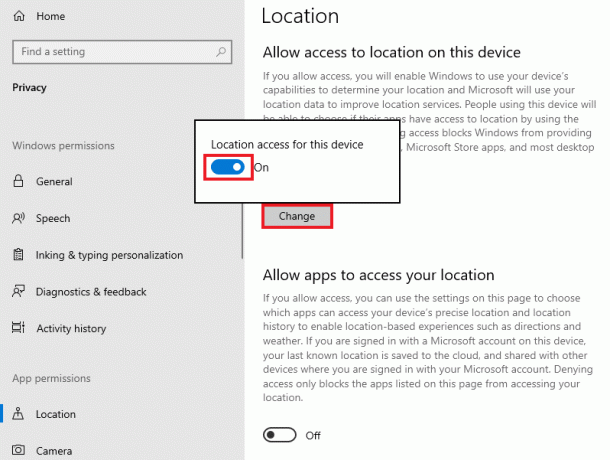
यह भी पढ़ें:विंडोज 10 में प्रगति में बर्फ़ीला तूफ़ान एक और स्थापना को ठीक करें
विधि 3: इन-गेम सेटिंग्स बदलें
चूल्हा प्रदर्शन समस्याएं इन-गेम सेटिंग्स के कारण भी हो सकती हैं जो आपके सिस्टम के अनुकूल नहीं हैं जो अंततः गेम को फ्रीज करने का कारण बनती हैं। इन सेटिंग्स को बर्फ़ीला तूफ़ान ऐप में कॉन्फ़िगर करने की आवश्यकता है। पीसी समस्या पर हर्थस्टोन लैगिंग को ठीक करने के लिए इन-गेम सेटिंग्स को बदलने के लिए इन चरणों का पालन करें।
1. दबाएं विंडोज़ कुंजी, प्रकार Battle.net और मारो कुंजी दर्ज करें.

2. अब, पर क्लिक करें विकल्प और खुला खेल सेटिंग्स.
3. के लिए जाओ चूल्हा और पर क्लिक करें इन-गेम विकल्प रीसेट करें.
4. फिर, चुनें रीसेट विकल्प।
5. अंत में, पर क्लिक करें पूर्ण.
विधि 4: ग्राफिक सेटिंग्स बदलें
NVIDIA और AMD जैसे ग्राफिक कार्ड स्वयं की ग्राफिक सेटिंग्स के साथ आते हैं। जबकि इन सेटिंग्स को गेमिंग अनुभव को बढ़ाने के लिए जाना जाता है, वे सिस्टम के साथ असंगत सेटिंग्स के कारण हर्थस्टोन लैगिंग जैसी त्रुटियां दिखाते हैं। इसलिए, गेम की ग्राफिक सेटिंग्स को अपडेट करना महत्वपूर्ण है। पीसी की समस्या पर हार्टस्टोन लैगिंग को ठीक करने के लिए ग्राफिक्स सेटिंग्स को बदलने के लिए दिए गए चरणों का पालन करें।
1. दबाएं विंडोज + डी कीज एक साथ डेस्कटॉप पर जाने के लिए।
2. यहां, खाली जगह पर राइट-क्लिक करें और चुनें आरेखी सामग्री… विकल्प।
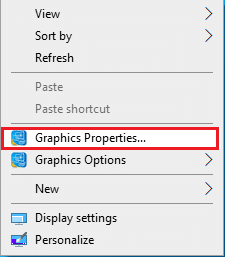
3. पर क्लिक करें 3डी विकल्प।

4. अब, दिए गए सभी को संशोधित करें विशेषताएँ.
- आवेदन इष्टतम मोड:सक्षम करना,
- कस्टम सेटिंग्स,
- एंटी-एलियासिंग: एप्लिकेशन सेटिंग्स का उपयोग करें,
- अनिसोट्रोपिक फ़िल्टरिंग: अनुप्रयोग सेटिंग्स,
- लंबवत सिंक: एप्लिकेशन सेटिंग्स।
5. अंत में, पर क्लिक करें आवेदन करना और लॉन्च करें चूल्हा खेल।
यह भी पढ़ें:फिक्स आरओजी गेमिंग सेंटर काम नहीं कर रहा है
विधि 5: ग्राफिक ड्राइवर अपडेट करें
यदि आपका ग्राफिक ड्राइवर दूषित है, एक अनसुलझी समस्या है, या पुराना है, तो जब आप इसे लॉन्च करने का प्रयास करते हैं तो यह हर्थस्टोन गेम को फ्रीज करने का एक और कारण बन सकता है। पर लेख पढ़ें विंडोज 10 में ग्राफिक्स ड्राइवर को अपडेट करने के 4 तरीके.

विधि 6: Battle.net सेटिंग समायोजित करें
यदि आप अपने सिस्टम पर हर्थस्टोन लैगिंग की समस्याओं से छुटकारा पाना चाहते हैं, तो बर्फ़ीला तूफ़ान सेटिंग को समायोजित करना महत्वपूर्ण है। यदि पृष्ठभूमि में बर्फ़ीला तूफ़ान चल रहा है, तो यह खेल को धीमा कर सकता है।
1. लॉन्च करें Battle.net अनुप्रयोग।
2. पर क्लिक करें चूल्हा और फिर पर क्लिक करें खेल सेटिंग्स नीचे विकल्प ड्रॉप डाउन मेनू।

3. पर क्लिक करें सामान्य.
4. चुनना ExitBattle.net पूरी तरह से नीचे जब मैं एक गेम लॉन्च करता हूं ड्रॉप डाउन मेनू।
5. अंत में क्लिक करें पूर्ण.
यह भी पढ़ें:ओवरवॉच क्रैशिंग को कैसे ठीक करें
विधि 7: log.config फ़ाइल हटाएं
लॉग.कॉन्फ़िगरेशन फ़ाइल को हटाने से चूल्हा प्रदर्शन समस्या के पीसी मुद्दे पर चूल्हा लैगिंग को हल करने में भी मदद मिल सकती है। अपने डेस्कटॉप पर बर्फ़ीला तूफ़ान ऐप पर जाकर log.config फ़ाइल को हटाया जा सकता है, इसके लिए नीचे दिए गए चरणों का पालन करें।
1. पर राइट-क्लिक करें चूल्हा खेल शॉर्टकट फ़ाइल।
2. को चुनिए फ़ाइल के स्थान को खोलें संदर्भ मेनू से विकल्प।
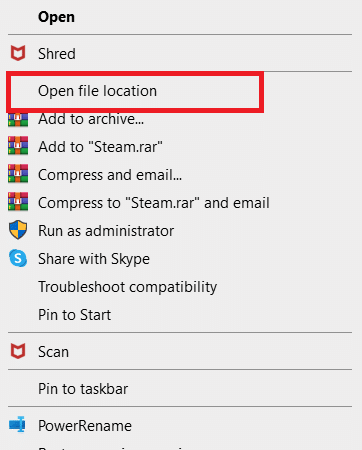
3. यहां, खोजें log.config फ़ाइल करें और इसे हटा दें।
4. आखिरकार, पुनर्प्रारंभ करेंपीसी.
विधि 8: चूल्हा मरम्मत करें
यदि अब तक आपके लिए किसी भी तरीके ने काम नहीं किया है, तो संभावना है कि हर्थस्टोन गेम में कुछ गड़बड़ है। इसलिए, गेम को स्कैन करना और उसकी मरम्मत करना महत्वपूर्ण है और ऐसा करने के लिए आप नीचे दिए गए निर्देशों का पालन कर सकते हैं।
1. पर क्लिक करें चूल्हा आइकन Battle.net ऐप पर।
2. पर क्लिक करें समायोजन के साथ आइकन खेलें बटन।
3. चुनना जाँचो और ठीक करो मेनू से।
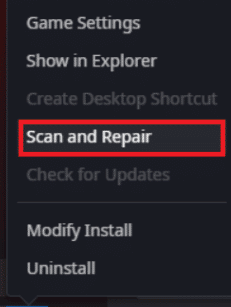
4. पर क्लिक करें स्कैन शुरू करें.
यह भी पढ़ें:स्टीम क्लाइंट की मरम्मत के 5 तरीके
विधि 9: चूल्हा को पुनर्स्थापित करें
हर्थस्टोन गेम को फिर से इंस्टॉल करना आपके गेम लैगिंग समस्या का अंतिम उपाय है। रीइंस्टॉल करने से आपको गेम का नवीनतम संस्करण इंस्टॉल करने का मौका भी मिलता है। यहाँ पीसी समस्या पर चूल्हा लैगिंग को ठीक करने के लिए चूल्हा को फिर से स्थापित करने के चरण दिए गए हैं।
1. दबाएं खिड़कियाँचाभी, प्रकार ऐप्स और सुविधाएं और क्लिक करें खुला हुआ.

2. यहां, चुनें Fortnite खेल और क्लिक करें स्थापना रद्द करें विकल्प।

3. फिर से, पर क्लिक करें स्थापना रद्द करें पुष्टि करने के लिए।

4. डाउनलोड चूल्हा से बर्फ़ीला तूफ़ान डाउनलोड पृष्ठ.

5. डाउनलोड चलाएँ चूल्हा सेटअप फ़ाइल तथा भाषा चुनें स्थापना प्रक्रिया के लिए।

6. कुछ मिनट प्रतीक्षा करें क्योंकि सेटअप शुरू हो जाएगा Battle.net अपडेट एजेंट को अपडेट कर रहा है…
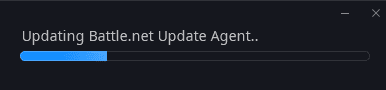
7. को चुनिए स्थान स्थापित करें और क्लिक करें जारी रखना बटन।
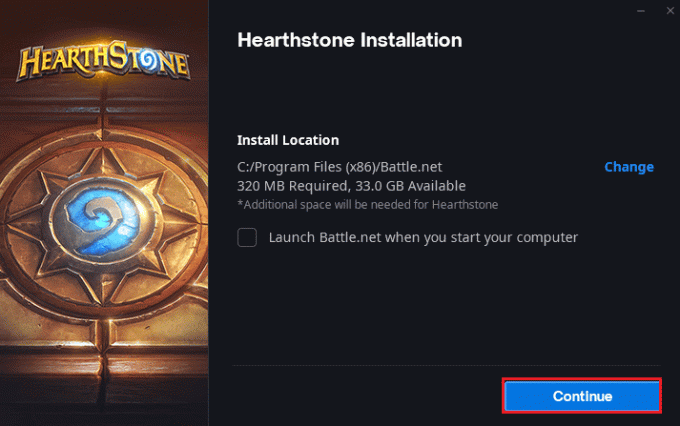
8. सेटअप शुरू होने की प्रतीक्षा करें Battle.net. स्थापित करना.

9. अंत में, अपनी साख दर्ज करें और पर क्लिक करें लॉग इन करें.
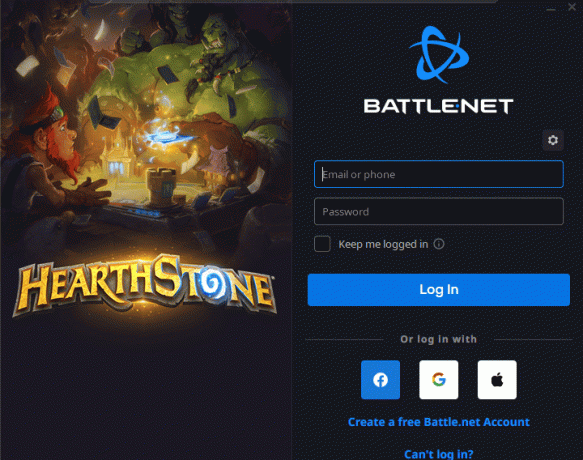
10. अब, का पालन करें ऑन-स्क्रीन निर्देश चूल्हा खेल फ़ाइलों को डाउनलोड करने और उन्हें स्थापित करने के लिए।

अक्सर पूछे जाने वाले प्रश्न (एफएक्यू)
Q1. मैं चूल्हा खेल को पिछड़ने से कैसे रोक सकता हूँ?
उत्तर। यह सुनिश्चित करने के लिए कि चूल्हा गेम आपके सिस्टम में पिछड़ न जाए, अपने सिस्टम की न्यूनतम आवश्यकताओं को पूरा करें, स्थान सेवाओं को बंद करें और बर्फ़ीला तूफ़ान सेटिंग में परिवर्तन करें चूल्हा खेलते समय एक सहज अनुभव के लिए।
प्रश्न 2. चूल्हा का खेल क्यों जमता रहता है?
उत्तर। आपके सिस्टम पर चूल्हा संगत नहीं हो सकता इसके साथ या इन-बिल्ट गेम समस्याएँ हैं। ये सभी कारण आमतौर पर पीछे होते हैं कि क्यों गेम लॉन्च होने पर फ्रीज होने लगता है।
Q3. जब मैं इसे खेलता हूँ तो चूल्हा अचानक क्यों रुक जाता है?
उत्तर। यदि आप चूल्हा खेल खेलते समय अचानक रुकने का अनुभव कर रहे हैं, तो इसका कारण हो सकता है a ग्राफिक कार्ड जारी करना खेल के साथ।
प्रश्न4. क्या हर्थस्टोन किसी अन्य प्लेटफॉर्म पर उपलब्ध है?
उत्तर। चूल्हा पर उपलब्ध है Battle.net डाउनलोड करने के लिए और जैसे प्लेटफार्मों पर खेला जा सकता है विंडोज, आईओएस, तथा एंड्रॉयड उपकरण।
प्रश्न5. मैं अपने सिस्टम पर हर्थस्टोन गेम को सुचारू रूप से कैसे चला सकता हूं?
उत्तर। यदि आप चूल्हा खेलते समय सहज और त्रुटि रहित समय की तलाश कर रहे हैं तो आप कर सकते हैं खेल में कुछ बदलाव करें या खेल के प्रदर्शन को बढ़ावा देने के लिए कुछ ग्राफिक कार्ड सेटिंग्स भी कर सकते हैं।
प्रश्न6. मैं विंडोज़ पर गेम को तेजी से कैसे चला सकता हूं?
उत्तर:. विंडोज़ पर गेम के प्रदर्शन को दोगुना करने के लिए, सुनिश्चित करें कि आपका विंडोज नए संस्करण के साथ अप टू डेट है, कैशे फाइल्स को डिलीट करें और अपने सिस्टम को रीस्टार्ट करें खेल शुरू करने से पहले इसे ताज़ा करने में मदद करने के लिए।
प्रश्न7. मुझे हर्थस्टोन से परेशानी क्यों हो रही है?
उत्तर। यदि आप खेलते समय आपका गेम क्रैश हो रहा है या अनजाने में रुक रहा है, तो यह हो सकता है ओवरहीटिंग घटकों, गेम की ग्राफिक सेटिंग्स, या आपके सिस्टम की पावर प्रबंधन सेटिंग्स के कारण.
प्रश्न 8. जब मैं खेलने की कोशिश करता हूँ तो चूल्हा क्यों डिस्कनेक्ट होता रहता है?
उत्तर। चूल्हा शुरू करने के दौरान या इसे खेलते समय डिस्कनेक्शन का अनुभव करना इसका कारण हो सकता है कमजोर इंटरनेट कनेक्शन या नेटवर्क समस्या. यह सुझाव दिया जाता है कि अपने डिवाइस पर हर्थस्टोन चलाने से पहले हमेशा अपने नेटवर्क की ताकत की जांच करें।
अनुशंसित:
- विंडोज 10 पर प्रोफाइल लोड होने पर आउटलुक अटक को ठीक करें
- एमएसआई गेमिंग ऐप को ठीक करने के 7 तरीके नहीं खुल रहे हैं
- फिक्स ओवरवॉच विंडोज 10 पर लॉन्च नहीं हो रहा है
- विंडोज 10 पर डियाब्लो 3 एरर कोड 1016 को ठीक करें
हर्थस्टोन खिलाड़ियों के पास अपने विरोधियों के साथ विशेष पावर कार्ड के डेक के साथ खेलने का एक अच्छा समय है। जबकि खेल रोमांचक और खेलने में मजेदार है, यह खेल के अघोषित अंतराल में हस्तक्षेप करता है। समस्या के लिए कुछ उपयोगी सुधारों को लागू करना हमेशा एक अच्छा विचार है ताकि यह आपके गेमिंग अनुभव पर फिर से आक्रमण न करे। हम आशा करते हैं कि ऊपर बताए गए तरीकों को ठीक करने के लिए चूल्हा पिछड़ रहा है आपके लिए मददगार थे। आइए जानते हैं कि किन तरीकों ने आपके लिए सबसे अच्छा काम किया। यदि आपके कोई प्रश्न या सुझाव हैं तो बेझिझक उन्हें नीचे टिप्पणी अनुभाग में छोड़ दें।



